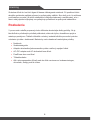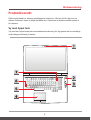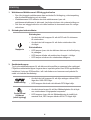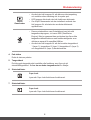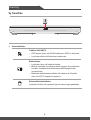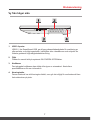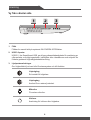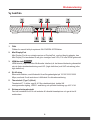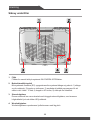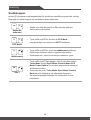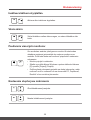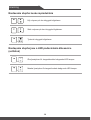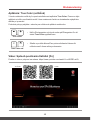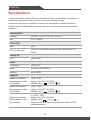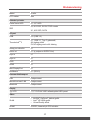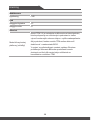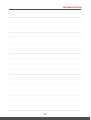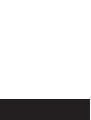Inledning
Bruksanvisning
NOTEBOOK

2 3
Inledning
Gratulerar till att du har blivit ägare till denna väldesignade notebook. Pri používaní tohto
skvelého notebooku zažijete príjemný a profesionálny zážitok. Sme hrdí na to, že môžeme
používateľom povedať, že tento notebook bol dôkladne testovaný a certifikovaný, a to v
rámci našej reputácie týkajúcej sa vynikajúcej spoľahlivosti a spokojnosti zákazníkov.
Rozbalenie
V prvom rade rozbaľte prepravný obal a dôkladne skontrolujte všetky položky. Ak je
ktorákoľvek z priložených položiek poškodená, alebo ak chýba, okamžite sa spojte s
miestnym predajcom. Taktiež si škatuľu a obalový materiál odložte pre možnú potrebu
odoslania výrobku v budúcnosti. Balenie by malo obsahovať nasledujúce položky:
▶ Notebook
▶ Snabbstartsguide
▶ Adaptér striedavého/jednosmerného prúdu a sieťový napájací kábel
▶ AC-/DC-adapter och AC-strömsladd som tillval.
▶ DualPower-box som tillval
▶ Tillbehörsväska
▶ Allt-i-ett-programskiva (tillval) med den fulla versionen av bruksanvisningen,
drivrutiner, verktyg och så vidare.

2 3
Bruksanvisning
Produktöversikt
Detta avsnitt beskriver datorns grundläggande funktioner. Här kan du lära dig mer om
datorns funktioner innan du börjar använda den. Observera att bilderna nedan endast är
för referens.
Vy med öppet lock
Vyn med det öppna locket och nedanstående beskrivning för dig igenom de huvudsakliga
användningsområdena på datorn.

4 5
Inledning
1. Webbkamera/Webbkamera-LED/inbyggd mikrofon
• Den här inbyggda webbkameran kan användas för bildtagning, videoinspelning
eller konferenshantering och så vidare.
• Webbkamerans LED-indikator bredvid webbkameran lyser när
webbkamerafunktionen är aktiverad; lysdioden slocknar när systemet stängs av.
• Det finns en inbyggd mikrofon och dess funktion är densamma som för vanliga
mikrofoner.
2. Strömbrytare/strömindikator
Napájanie
Strömbrytare
• Använd den här knappen för att slå PÅ och AV strömmen
till notebooken.
• Använd den här knappen för att väcka notebooken från
viloläget.
Strömindikator
• LED-lampan lyser när den bärbara datorns strömförsörjning
är påslagen.
• LED-lampan blinkar när notebooken övergår i viloläge.
• LED-lampan slocknar när notebooken stängs av.
3. Snabbstartknappar
Tryck på snabbstartknappen för att aktivera det specifika programmet eller verktyget.
Följande snabbstartsknappar fungerar bara i operativsystem med SCM-applikationen
installerad. Leta upp SCM-exefilen i allt-i-ett-disken som levereras med paketet för
enkel och bekväm användning.
Grakväxling
• Använd den här knappen för att välja antingen diskret GPU-
läge eller UMA GPU-läge.
• LED-knappen tänds när det diskreta GPU-läget väljs.
Cooler Boo
(Kylboo
(extra kylning))
• Använd denna knapp för att öka fläkthastigheten för att kyla
ner notebookens övergripande temperatur.
• LED-knappen lyser rött när fläkthastigheten är inställd på
maximal nivå; LED-lampan släcks när AUTO-läget väljs.

4 5
Bruksanvisning
XSplit
Gamecaer
• Använd den här knappen för att aktivera videoinspelning
och realtids online-sändning när du spelar spel.
• LED-knappen tänds när den här funktionen aktiverats.
• Om XSplit Gamecaster inte har installerat används den
här knappen för att starta den användardefinierade
applikationen.
SSE
• Denna notebook kan vara förinstallerad med ett unikt
tangentbordsprogram, vid namn SSE (SteelSeries
Engine). Med programmet kan användare äga flera olika
tangentbordskomtinationer med funktionstangenter som
definieras separat för specifika tillfällen.
• Använd den här knappen för att växla mellan tangentbord
1 (layer 1,) tangentbord 2 (layer 2,) tangentbord 3 (layer 3)
och tangentbord 4 (layer 4) återkommande.
4. Pek-skärm
Detta är datorns pekdon.
5. Tangentbord
Det inbyggda tangentbordet innehåller alla funktioner som finns på ett
standardtangentbord. Se hur du använder tangentbordet för detaljer.
6. Statusindikator
Caps Lock
Lyser när Caps Lock-funktionen är aktiverad.
7. Statusindikator
Caps Lock
Lyser när Caps Lock-funktionen är aktiverad.

6 7
Inledning
Vy framifrån
1. Statusindikator
Trådlöst LAN (WiFi)
• LED-lampan lyser när WLAN-funktionen (WiFi) är aktiverad.
• Lysdioden släcks då funktionen inaktiveras.
Batteristatus
• Lysdioden lyser när batteriet laddas.
• Blinkar oavbrutet om batteriet slutar fungera. Om problemet
kvarstår, kontakta lokal auktoriserad återförsäljare eller
servicecenter.
• Batteriets indikatorlampa släcks när batteriet är fulladdat
eller när AC/DC-adaptern kopplas ur.
Enhetsaktivitetsindikator
Lysdioden blinkar när systemet öppnar interna lagringsenheter.

6 7
Bruksanvisning
Vy från höger sida
1. USB 3.0-portar
USB 3.0, the SuperSpeed USB, ger högre gränssnittshastigheter för anslutning av
olika enheter, som lagringsenheter, hårddiskar eller videokameror och erbjuder fler
fördelar gentemot höghastighetsdataöverföring.
2. Fläkt
Fläkten är avsedd att kyla systemet. BLOCKERA INTE fläkten.
3. Kortläsare
Den inbyggda kortläsaren kan stödja olika typer av minneskort. Kontrollera
specifikationerna för mer information.
4. Kensingtonlås
Denna notebook har ett Kensington-låshål, som gör det möjligt för användare att låsa
fast notebooken på plats.

8 9
Inledning
Vy från vänster sida
1. Fläkt
Fläkten är avsedd att kyla systemet. BLOCKERA INTE fläkten.
2. USB 3.0-portar
USB 3.0, the SuperSpeed USB, ger högre gränssnittshastigheter för anslutning av
olika enheter, som lagringsenheter, hårddiskar eller videokameror och erbjuder fler
fördelar gentemot höghastighetsdataöverföring.
3. Ljudportsanslutningar
Ger högkvalitativt ljud med stöd för stereosystem och hifi-funktion.
Linjeutgång
En kontakt för högtalare.
Linjeingång
Använd för en extern ljudenhet.
Mikrofon
För extern mikrofon.
Hörlurar
Anslutning för hörlurar eller högtalare.

8 9
Bruksanvisning
Vy bakifrån
1. Fläkt
Fläkten är avsedd att kyla systemet. BLOCKERA INTE fläkten.
2. Mini-DisplayPort
Mini-Display Port är en miniatyrversion av DisplayPort, med en lämplig adapter, kan
Mini-Display Port användas för att göra visningar med VGA, DVI eller HDMI gränssnitt.
3. HDMI-kontakt
HDMI-teknik (High-Definition Multimedia Interface) är det branschledande gränssnittet
och de-facto-standardanslutning med HD- (high-definition) och UHD-utrustning (ultra
high-definition).
4. RJ-45-uttag
Ethernet-kontakten, med tillvalsstöd överföringshastighet på 10/100/1000/10000
Mbps, används för att ansluta en LAN-kabel för nätverksanslutning.
5. Thunderbolt (Typ-C) (tillval)
Thunderbolt™ 3 stöder upp till 40 Gbps datahastighet, dubbel 4K
visningsmonitorutgång, USB3.1-anslutning och portabel laddning upp till 5 V/3A.
6. Strömanslutningskontakt
Den här kontakten är till för att anslutas till växelströmsadaptern och ge ström till
notebooken.

10 11
Inledning
Sidovy underifrån
1. Fläkt
Fläkten är avsedd att kyla systemet. BLOCKERA INTE fläkten.
2. Batteriåterställningshål
När systemets firmware (EC) uppgraderas eller systemet hänger sig ska du 1) stänga
av din notebook; 2) koppla ur strömmen; 3) använda ett uträtat pappersgem för att
sätta in det i hålet i 10 sek; 4) koppla in AC-ström; 5) sätta på din notebook.
3. Stereohögtalare
Denna notebook kan vara utrustad med inbyggda stereohögtalare, som levererar
högkvalitativt ljud och stöder HD-ljudteknik.
4. Wooferhögtalare
Wooferhögtalaren reproducerar ljudfrekvenser med låg pitch.

10 11
Bruksanvisning
Så här använder du tangentbordet
Denna dator har ett fullfunktionstangentbord. För att säkerställa att tangentbordet
fungerar korrekt måste du installera ett SCM-program innan du använder tangentbordets
funktionstangenter.
Windows-tangent
Du hittar Windows-logotangenten på tangentbordet som används
för att utföra Windows-specifika funktioner, såsom att öppna
startmenyn och starta genvägsmenyn.

12 13
Inledning
Snabbknappar
Använd [Fn]-knapparna på tangentbordet för att aktivera specifika program eller verktyg.
Med hjälp av dessa knappar kan användare arbeta effektivare.
+
Användar-
denierad
• Stlačte a podržte klávesy Fn a F4 a spustíte aplikáciu
definovanú používateľom.
+
ECO Mode
• Tryck på Fn och F5 för att växla till ECO Mode,
energisparläget som erbjuds av SHIFT-funktionen.
+
Webbkamera
• Tryck på Fn och F6 för att slå på webbkamerafunktionen.
Opätovným stlačením dôjde k vypnutiu tejto funkcie.
• Webkamera sa v rámci predvolených nastavení vypne.
+
SHIFT
• Tryck på Fn och F7 flera gånger i följd fö ratt växla mellan
Turbo Mode (tillval)/ Sport Mode/ Comfort Mode/ ECO
Mode/ Power Options för att växla prestanda beroende på
användarens behov.
• Observera att val av Turbo Mode/ Sport Mode/ Comfort
Mode bara blir tillgängligt när växelström kopplas in.
• Se mjukvaruprogrammanualen för notebooken för mer
information.

12 13
Bruksanvisning
Inaktivera/aktivera styrplattan.
+
Aktivera eller inaktivera styrplattan.
Växla skärm
+
Växla bildskärm mellan datorns egen, en extern bildskärm eller
båda.
Používanie viacerých monitorov
+
Om användare ansluter ytterligare en monitor till notebooken
detekterar systemet automatiskt den externa monitorn som
anslutits. Používateľ bude mať možnosť prispôsobiť nastavenia
zobrazenia.
• Monitor pripojte k notebooku.
• Stlačte a podržte kláves Windows a potom stlačením klávesu
[P] spustíte [Project] (Projekt).
• Zvoľte spôsob zobrazenia projektu na druhej obrazovke; máte
možnosť zvoliť z možností Len na obrazovke PC, Duplikovať,
Rozšíriť a Len na druhej obrazovke.
Nastavenie stupňa jasu zobrazenia
+
Öka bildskärmens ljusstyrka.
+
Minska bildskärmens ljusstyrka.

14 15
Inledning
Nastavenie stupňa zvuku reproduktora
+
Höj volymen på den inbyggda högtalaren.
+
Sänk volymen på den inbyggda högtalaren.
+
Tysta de inbyggda högtalarna.
Nastavenie stupňa jasu a LED podsvietenia klávesnice
(voliteľné)
+
Öka ljusstyrkan för tangentbordets bakgrunds-LED-lampor.
+
Minska ljusstyrkan för tangentbordets bakgrunds-LED-lampor.

14 15
Bruksanvisning
Aplikácia: True Color (voliteľná)
V tomto notebooku môže byť vopred nainštalovaná aplikácia True Color. Pomocou tejto
aplikácie si môžu používatelia zvoliť rôzne nastavenia farieb na dosiahnutie najlepšieho
zážitku pri pozeraní.
Podrobné pokyny nájdete v návode pre softvérové aplikácie notebooku.
+
True Color
• Håll in Fn-tangenten och tryck sedan på Z-tangenten för att
starta True Color-applikationen.
+
True Color-val
• Stlačte a podržte kláves Fn a potom stlačením klávesu A
môžete meniť rôzne režimy zobrazenia.
Video: Spôsob používania tlačidiel [Fn]
Pozrite si video s pokynmi na adrese: https://www.youtube.com/watch?v=u2EGE1rzfrQ
YouTube Youku

16 17
Inledning
Specifikationer
Uvedené technické údaje slúžia len na orientáciu a môžu sa zmeniť bez upozornenia. V
súčasnosti predávané produkty sa líšia v závislosti od oblasti predaja.
Informácie o správnych technických údajoch vami zakúpeného produktu nájdete na
oficiálnej webovej lokalite MSI na adrese www.msi.com alebo sa obráťte na miestnych
predajcov.
Charakteristika
Rozmery 428 (B) x 314 (D) x 34,6~58,1 (H) mm
Vikt 4,73~4,565 kg
PROCESOR
Balík BGA
CPU Processortyp
Procesor pre mobilné zariadenia Intel
®
Quad/Dual Core
Mobile
Jadrový čip
PCH Intel
®
-serien
Pamäť
Technológia DDR4 2400
Pamäť Otvory pre SO-DIMM x 4
Maximum Až do 64GB
Napájanie
Adaptér striedavého/
jednosmerného prúdu
(1) (voliteľné)
230W, 19,5V
Ingång: 100~240V, 50~60Hz
Uteffekt: 19,5V 11,8A
Adaptér striedavého/
jednosmerného prúdu
(2) (voliteľné)
330W, 19,5V
Ingång: 100~240V, 50~60Hz
Uteffekt: 19,5V 16,9A
Adaptér striedavého/
jednosmerného prúdu
(3) (voliteľné)
x2, 230W, 19,5V
Ingång: 100~240V, 50~60Hz
Utgång: 19,5V 18A
Observera att DualPower-boxen krävs för dubbel AC/DC-
adapteranslutning.

16 17
Bruksanvisning
Batteri 8-cells
RTC-batteri Áno
Ukladací priestor
Činiteľ tvaru HDD x1, 2,5" HDD
SSD
x2, M.2 SSD, SATA/ PCIE combo
X1, M.2 SSD, SATA
I/O-port
USB x 5 (USB 3.0)
Thunderbolt
TM
3
x 1, USB 3.1, Typ-C gränssnitt,
4K utgång stöds
5V/3A utgång med valfri delning
Vstup pre mikrofón x 1
Hörlur-ut x 1 (s podporou S/PDIF-Out)
Linje in x 1
Linje ut x 1
RJ45 x 1
HDMI x 1
Mini-DisplayPort x 1
Kortläsare x 1 (SD4.0)
Kommunikationsport
LAN Podporované
Bezdrôtová sieť LAN Podporované
Bluetooth Podporované
Displej
Typ LCD 17,3" FHD/ 4K UHD reflexskyddad LED-panel
Video
Grafik
• NVIDIA
®
GeForce
®
diskret grafik
• Intel
®
HD UMA-grafik
• Virtual Reality stöds
VRAM GDDR5, baserad på GPU-struktur

18 19
Inledning
Webbkamera
Upplösning FHD
Ljud
Inbyggda högtalare x 2
Inbyggd woofer x 1
Säkerhet
Modul dôveryhodnej
platformy (voliteľný)
Modul TPM 2.0 je zariadenie na šifrovanie na báze hardvéru,
ktoré spolupracuje so softvérovými opatreniami s cieľom
vytvoriť modernejšiu ochranu údajov s vyšším zabezpečením.
Ak je potrebné, funkcie modulu TPM možno aktivovať/
deaktivovať v nastaveniach BIOS.
V spojení s profesionálnymi verziami systému Windows
predstavuje šifrovanie BitLocker predvolenú konzolu
dostupnú na účely šifrovania údajov slúžiacich na
komunikáciu s modulom TPM.

18 19
Bruksanvisning

-
 1
1
-
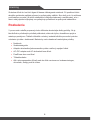 2
2
-
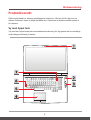 3
3
-
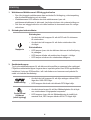 4
4
-
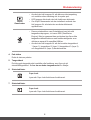 5
5
-
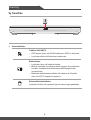 6
6
-
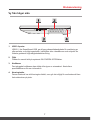 7
7
-
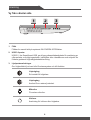 8
8
-
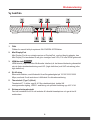 9
9
-
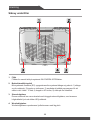 10
10
-
 11
11
-
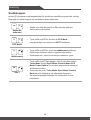 12
12
-
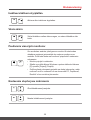 13
13
-
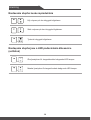 14
14
-
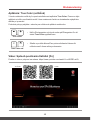 15
15
-
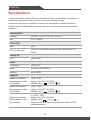 16
16
-
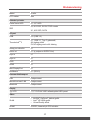 17
17
-
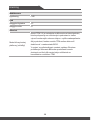 18
18
-
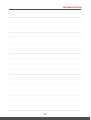 19
19
-
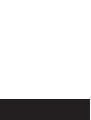 20
20
MSI GT75VR Titan Bruksanvisning
- Typ
- Bruksanvisning
- Denna manual är också lämplig för
Relaterade papper
-
MSI MS-16K2 Bruksanvisning
-
MSI GS43VR PHANTOM PRO (7th Gen) (GEFORCE GTX 1060) Bruksanvisning
-
MSI GT73VR TITAN (7th Gen) (GEFORCE® GTX 1070) Bruksanvisning
-
MSI PL60 (7th Gen) (GEFORCE GTX 1050) Bruksanvisning
-
MSI GT62VR DOMINATOR PRO (GEFORCE® GTX 1070) Bruksanvisning
-
MSI MS-1783 Bruksanvisning
-
MSI MS-1785 Bruksanvisning
-
MSI WT72 (Intel Xeon) Bruksanvisning
-
MSI GT63 Titan (Intel 8th Gen) Bruksanvisning
-
MSI WT73VR Bruksanvisning